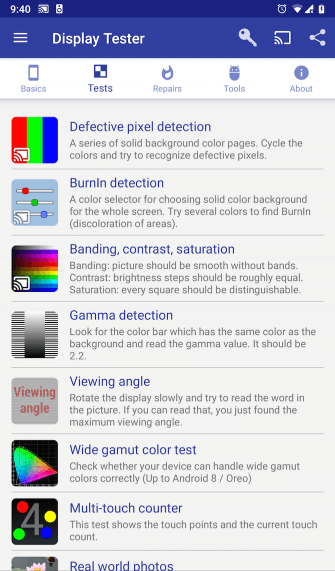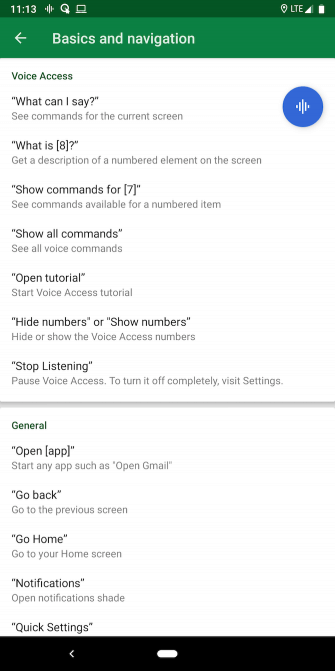почему не работает середина сенсора на телефоне
Что делать, если тачскирин смартфона перестал работать
Сенсорный экран телефона (или, проще говоря, тачскрин) — это, пожалуй, та часть устройства, которая подвержена наибольшему износу. Ведь это основной элемент управления смартфоном, к которому мы прикасаемся несколько сотен раз в день. При этом чем более красивую картинку выдает ваш дисплей, тем более сложно он устроен. А значит выше и вероятность поломки. Но что делать, если ваш экран перестал отвечать на прикосновения? Давайте разбираться.
Сломанный экран смартфона — это большая проблема
Неполадки в работе операционной системы
Во-первых, вы должны исключить вероятноять ошибки программного обеспечения. Есть несколько способов того, как это сделать. Во-первых, перезагрузите смартфон. Старая добрая перезагрузка может показаться бесполезной, тем не менее, это часто намного эффективнее, чем вы думаете. Перезагрузка телефона завершает работу и обновляет все фоновые службы, которые могли бы вызвать программный сбой.
Если это не помогло, то попробуйте загрузиться в безопасный режим. Тут логика примерно такая же, как и в предыдущем пункте с той лишь разницей, что в безопасном режиме будут работать лишь самые «жизненно важные» для смартфона сервисы. И если в этом случае экран «вернется к жизни», вам придется выгрузить из памяти все сторонние приложения для того, чтобы вычислить то, которое вызывает неполадки.
Диагностика работы дисплея смартфона
Иметь программу для диагностики полезно даже если с вашим дисплеем все в порядке
На просторах магазина Play Store существует масса программ для диагностики самых разных параметров вашего смартфона. Одной из, пожалуй, самый популярных является Display Tester. Она позволит вам не только определить состояние тачскирина, но и даст возможность обнаружить битые пиксели, выгорание элементов OLED-дисплеев, найти «мертвые зоны» и так далее. Ко всему прочему, базовая версия приложения абсолютно бесплатна.
Что делать, если тачскрин не работает
У вас мог возникнуть вопрос: «А как я установлю приложение Display Tester, если тачскрин не работает?». Для этого можно подключить клавиатуру или мышь при помощи Bluetooth или OTG-кабеля, о чем мы вам уже рассказывали в соответствующей статье. Так что подписывайтесь на наш новостной Телеграм-канал для того, чтобы ничего не пропустить. Существуют также способы управления смартфоном без нажатия на экран. Однако для того, чтобы ими воспользоваться, вам нужно подстраховаться заранее. Так что даже если с вашим смартфоном сейчас все в порядке, рекомендуем заранее произвести настройку и установить нужные программы.
Первый способ заключается в использовании Google Ассистента. Если вы искусственно не ограничивали его функциональность, то он должен откликаться на команду «Окей, Google». После этого вы можете попросить Ассистента найти приложение в магазине и скачать его.
Voice Access — очень удобное средство для управления смартфоном голосом
Другим вариантом будет специальная программа Voice Access. Приложение голосового доступа Google разработано для лиц с ограниченными возможностями. Но в данном случае оно может помочь вам управлять экраном без использования жестов. Voice Access имеет определенные запрограммированные действия. Например, «экран вправо» перемещает вас на следующий экран рабочего стола. Но эти действия можно настраивать и самостоятельно, присваивая им другие команды.
Если никакие из вышеперечисленных действий вам не помогли, а Voice Access вернул хоть какую-то возможность управления смартфоном, остается только одно — посещение сервисного центра. Скорее всего, проблему в этом случае своими силами уже, увы, не решить.
Не реагирует сенсор на телефоне — что делать?
Мобильные устройства рано или поздно выходят из строя. Ситуация неприятная, но часто исправимая. В этой статье мы поговорим о случаях, когда не работает сенсор на вашем смартфоне, и что можно сделать в этом случае. Скорее всего вы уже пытались нажимать разные кнопки, которые есть на экране. И всё оказалось бесполезным — смартфон как не откликался, так и не откликается. О техническом сервисе думать пока рано. Давайте узнаем, как решить проблему.
Телефон включается, но сенсор не реагирует на прикосновения
В таких ситуациях вы явно бессильны, если только сами не умеете заменять экран смартфона. Но вы можете временно управлять мобильным устройством при помощи обычном компьютерной мыши с USB штекером.
Стоит он недорого. И является мостом практически для всех внешних устройств, которые может поддержать система смартфона с поврежденным сенсором.
Например, вы сможете подключать напрямую любую флешку к своему устройству через этот кабель. Это очень удобно, когда речь идёт о передаче файлов между устройствами. Кабель OTG иногда можно найти в комплекте некоторых мобильных устройств. Подключите мышь к этому кабелю. А штекер microUSB — к порту на смартфоне. Включите кнопку питания и используйте мышь для управления.
Что делать, если экран работает частично на смартфоне Redmi
В некоторых случаях сенсор на смартфоне может реагировать, но при этом работать нестабильно. Могут проявляться задержки в отклике, остаются в зажатом состоянии виртуальные кнопки и так далее. Эту неисправность мы сейчас попробуем решить, заменив малоэффективную диэлектрическую прокладку. Она находится под аккумулятором смартфонов этих моделей.
Пример будет приведён на модели Redmi 5:
Экран целый, но сенсор не реагирует
Есть ещё несколько советов для владельцев смартфонов, чьи устройства перестали реагировать на нажатие в телефоне. Часто пользователи жалуются, что смартфон не падал, не попадал в воду и не имел каких-то повреждений. А экран хоть и работает, но сенсор не реагирует на нажатие. Попробуйте следующий метод. В некоторых случаях он может помочь решить вашу проблему.
После чего может потребоваться сделать ещё раз перезагрузку системы. Попробуйте управлять экраном смартфона.
Зависает тачскрин на смартфоне в одном месте
Поверхность аккумулятора может быть вздутой. Спустя некоторое время с ними такое происходит. Вздутость не должна определяться явно. Её можно определить, вытащив и положив аккумулятор на ровную поверхность. Надавите на два противоположных угла батареи, чтобы проверить, будет ли определяться выпуклость. Исправный аккумулятор должен лежать на плоской поверхности ровно и не болтаться. А так, как на нём уже есть выпуклости, одной стороной он надавливает на сенсор с внутренней стороны. Из-за чего может быть плохая отзывчивость экрана.
Сброс телефона до заводских настроек
В каждом цифровом устройстве есть подсистема, которая регулирует загрузку системы, выбирает носители загрузки, а также устанавливает параметры для подключенных устройств. В вашем смартфоне она тоже есть. И ей мы воспользуемся, чтобы восстановить настройки устройства до заводских, если в вашем мобильном телефоне глючит сенсор. А также предыдущие способы не помогли устранить с ним проблемы.
Так как сейчас речь идёт о любой модели телефона, вам нужно будет самостоятельно выполнить все условия, после которых можно входить в меню « Рекавери »:
| Условие: | Пояснение: |
|---|---|
| Для попадания в этот режим на корпусе смартфона нужно нажать две или три кнопки одновременно, и держать их до тех пор, пока не увидите необычное для вашего устройства меню. | Это могут быть кнопка питания зажатая вместе с кнопкой увеличения громкости. И кнопка убавления громкости и питания. С комбинациями вам следует поэкспериментировать. |
| Перед попытками смартфон нужно обязательно выключить. | Запускать меню можно только в то время, когда смартфон не работает. |
| Подключите смартфон с неработающим сенсором по USB к компьютеру и перенесите данные на его память. | Если у вас есть доступ к системным папкам, галерее, сделайте копии важных файлов. |
Только после соблюдения всех условий запустите меню Recovery:
Память мобильного телефона полностью очистится. Возможно, проблема была на программном уровне. А после восстановления системных настроек есть вероятность, что устройство снова будет работать стабильно и без сбоев на экране. Включите телефон и проверьте, реагирует ли сенсор на ваши нажатия. Если после применения описанных в этой статье методов ваше устройство не заработало правильно, рекомендуем обратиться в сервис. Так как скорее всего проблема лежит глубже. И без осмотра устройства компетентными людьми не обойтись.
В нижней части емкостного сенсорного экрана касание стало с трудом распознаваться и выше, чем нужно. Почему так может быть?
Есть китайский телефон на Android с емкостным экраном. Сначала сенсорные кнопки стали нажиматься с трудом, как оказалось надо чуть выше нажимать и стало нормально. Но вот стало так, что в нижней части экрана, на нажатие не реагирует, например если потянуть сверху где часы вниз, то потом это закрыть движением вверх не всегда удается зацепиться за эту часть, приходится делать это кнопкой назад.
Поставил программу, показывающую точку при нажатии пальцем. Мультитач работает, сверху по краям все хорошо, где нажимаю там и показывается, и примерно 1 см снизу, если вести сверху вниз, то точка уже медленнее движется и остается где то на 5мм выше, хотя палец уже на краю почти касается кнопок. То есть недоступная зона снизу где-то 5 мм (но она меняется, об этом ниже). При нажатии туда (надо заметить с трудом) нажимается выше. Например, большим пальцем это удается сделать (хоть и выше нажимается), а вот мизинцем вообще не срабатывает, хотя выше все работает и от мизинца.
Также замечено, если в нижней части экрана потереть пальцем, то место нажатия снижается, то есть даже можно в программе держать один палец, двигать другим из стороны в сторону и видеть как точка снижается. Кстати, в этой же нижней части, если держать палец, и вторым нажать в любом месте, то точка также опускается на 10-15 пикселей, а когда второй палец убираешь, то опять поднимается. Именно поэтому удается потянуть за полоску двумя пальцами (так как зона ниже получается), а вот одним не получается если не потереть из стороны в сторону…
Подскажите, пожалуйста, что это может быть? Телефон разбирал, ничего особого не заметил, почистил от пыли, собрал, работает как и работал, то есть не поднялось, пленку сдирал, оказалось зря, все точно также…
Сенсор не работает в некоторых местах – что делать
Рекомендации, если сенсор телефона не работает.
Нередки случаи, когда создается проблема с неправильной или некорректной работой сенсорного экрана на смартфоне. В большинстве случаев, все неисправности можно поделить на несколько категорий:
сенсор не работает при любых нажатиях;
неправильная работа сенсорного экрана – при нажатии на одни клавиши, срабатывают другие;
глючит сенсор на телефоне при выходе на улицу;
задержки при нажатии, искажения на экране;
Исправить представленные поломки можно самостоятельно, не обращаясь за помощью в специализированные сервисные службы. Вне зависимости от модели или марки телефона, при помощи подробных инструкций становится возможным решение практически любой задачи.
Утрата работоспособности экрана
Существует множество причин, почему не работает тачскрин в некоторых местах. Среди наиболее распространенных проблем отсутствия реакции экрана на нажатия, эксперты называют:
температурные перепады, повышенный коэффициент влажности, воздействие магнита или влияние статического электричества могут стать причиной, почему не работает нижняя часть сенсора;
падение мобильного телефона;
воздействие вредоносных программ или приложений, за счет которых происходит снижение производительности смартфона;
некорректная прошивка, перезагрузка или недостаточное количество оперативной или внутренней памяти;
В случае если телефон полностью перестал реагировать на касания, следует придерживаться определенного алгоритма действий. В первую очередь, проблема может решиться путем восстановления заводских настроек телефона. Если это помогло решить проблему, то скорее всего сбой связан напрямую с программным обеспечением, из-за чего и создаются помехи для работы сенсора.
Физические повреждения сенсора
Перед тем, как воспользоваться услугами специализированных сервисных центров, оптимальным вариантом будет осуществить предварительную диагностику повреждений. Скорее всего, после диагностического теста проблема никуда не исчезнет, но за счет этого станет возможным определение нерабочих областей экрана. Для получения доступа к инструментам, понадобится ввод конкретного USSD- кода. Для каждого телефона этот код разный.
В режиме TSP Dot при нажатии на сенсорный экран мобильного телефона могут возникать маленькие точки. За счет специального функционала становится возможным определение наиболее пострадавшей части дисплея с тачскрином. Ещё одна причина поломки может быть связана с падением устройства. При таком раскладе происходит ослабление кабеля дигитайзера и отсутствие реакции со стороны сенсорного экрана. В большинстве случаев, проблема исправляется достаточно быстро: если слегка постучать на каждый угол экрана, то таким способом можно решить поломку.
Другие причины неисправного состояния сенсора
В случае неработоспособности половины сенсорного экрана, причина поломки может быть связана с частичным отхождением контактов тачскрина и в соответствии с неправильной передачей сигнала. При таком раскладе понадобится аккуратный разбор телефона и оценка контактов тачскрина. Такую процедуру следует выполнять с особой внимательностью, так как в основе аппарата имеется множество мелких деталей.
Работоспособность тачскрина может быть утеряна в случае выхода некоторых деталей из строя. Весомую роль может сыграть переохлаждение или перегрев устройства. Последние неисправности решаются путем восстановления обычного температурного режима. Ремонт сенсора чаще всего необходимо проводить в случаях попадания грязи или влаги внутрь телефона. После прочищения контактов, следует аккуратно собрать телефон и проверить работоспособность экрана.
При выполнении самостоятельного ремонта сенсорного экрана, понадобится строго придерживаться определенного алгоритма действий. При этом не обойтись без использования специального оборудования и высококачественных материалов. В частности, понадобится приобрести различные запчасти для смартфона, включая модульные дисплеи.
Не работает тачскрин на мобильном телефоне: чиним самостоятельно
Доброго дня, уважаемый читатель!
Сегодня я расскажу Вам историю из жизни. Это не просто история, это такой практический совет. Не зря эта статья располагается в рубрике «Дела житейские».
У меня несколько телефонов. Вчера на одном из них «умер» тачскин (или touch screen) – сенсорный экран, полностью заменяющий физическую клавиатуру.
Как водится, «скончался» он частично, но этого вполне хватило, чтобы полностью парализовать всю работу.
Светлое пятно
Пропала чувствительность на узкой полоске справа. Телефон был выключен на ночь, а утром я его попытался включить. Эта процедура у меня сопровождается вводом пароля. И мне нужна эта узкая полоса справа, так как я задействую цифру, там расположенную.
В итоге я даже включить телефон не смог. Как обычно, начались звонки по сервисным центрам и ответы: «Вы телефончик свой оставьте – мы вам перезвоним, как проверим, есть у нас такой тачскрин или нет». Позвонить, как правило, все обещали «сегодня-завтра». А прямо сейчас-то мне что делать?
В общем, во всей этой истории было только одно светлое пятно – Интернет. Почему светлое? Потому что на 99% своих вопросов Вы всегда найдёте ответы в Интернете! Нашёл ответ и я.
Какой? Сейчас расскажу.
Где его взять
Если на Вашем телефоне «накрылся медным тазом» тачскрин, для его «воскрешения» понадобится пьезоэлемент. Где его взять? Само собой, в пьезозажигалке. Но у меня дома нет пьезозажигалки: с рукояткой, на проводе или батарейке – такой нет.
Но пьезоэлемент есть. Он установлен на варочной поверхности моей газовой плиты. Поворачивая ручку конфорки, я открываю газ. При этом утапливаю ручку вниз и включаю пьезоэлемент. Вот так я зажигаю конфорку.
В общем, мне нужен пьезоэлемент, а газ не нужен. Я перекрыл газовый кран. Выключил свой телефон. Поднес его экраном к пьезоэлементу: тем местом, в котором у меня тачскрин «умер». Включил пьезоэлемент и несколько секунд поводил экраном так, чтобы искра покрыла «мертвый» участок тачскрина.
После этого я включил телефон, и – о чудо! – тачскин заработал! Он действительно восстановился! Он стал полностью рабочим!
Эффект длится…
Различные источники в Интернете сообщают, что эффект от подобной реанимации длится от нескольких дней до одного месяца. У меня сегодня второй день, как тачскрин «пришел в себя» — все работает идеально.
Конечно, заменить тачскрин обязательно нужно, но реанимация от пьезоэлемента как сиюминутный способ – это просто великолепно!
Если Вам поможет мое решение, буду только рад! А у Вас случалась внезапная «смерть» тачскрина в самое неподходящее время? Как Вы решали эту проблему?
С уважением, Сергей Петров, автор проекта «Текст-Центр» — студии по созданию продающих текстов, мини-книг, вебинаров, воронок продаж.
Прослушать статью  |
Если экран смартфона перестал адекватно работать, можно попытаться самостоятельно решить проблему. Сначала стоит выяснить, что же стало причиной поломки и какие есть варианты исправления неполадки.
Почему может не работать тачскрин или сенсорные кнопки
Если на смартфоне перестал работать сенсор, причиной может быть физическое воздействие или программный сбой.
Варианты вредоносного физического воздействия:
Варианты программных сбоев:
5 программных способов исправить проблемы
Перезагрузка
Если сенсор не работает частично, скачайте приложение Rebooter, которое поможет быстро перезагрузить устройство. Если сенсор полностью не отвечает, а в смартфоне съемный аккумулятор, просто извлеките батарею на пару минут.
С устройствами, у которых установлен несъёмный аккумулятор, нужно поступить немного иначе.
Владельцы устройств Xiaomi, Meizu или Digma могут удерживать кнопку включения/выключения в течение 20 секунд или дольше, и смартфон перезагрузится или выключится. Если у вас Samsung или Sony, одновременно нажмите и удерживайте 7-10 секунд кнопки включения/блокировки и громкости. Если это не помогло с первого раза, попробуйте снова, но удерживайте кнопки дольше. Владельцам устройств других брендов со встроенной батареей также стоит попробовать вышеописанные варианты.
Если нажатие кнопок не дало никакого результат, подождите, когда аккумулятор разрядится полностью и отнесите устройство в ремонт.
Извлечение карты памяти и SIM-карты
Иногда в неисправности тачскрина виновата карта памяти или SIM-карта. Чтобы это проверить, выключите смартфон, выньте обе карты. После перезагрузки проверьте, не исчезла ли проблема.
Через безопасный режим
Полностью отключите устройство. Затем нажмите на кнопку питания, и не отпускайте её, пока на экране не появится логотип смартфона. После этого отпустите и нажмите кнопку уменьшения громкости. Отпустите её, когда устройство загрузится, и на левой нижней части экрана появится надпись «Safe mode».
Если в безопасном режиме никаких проблем с сенсором не будет обнаружено, значит дело в одном из приложений, которое необходимо удалить или обновить до последней версии.
Hard Reset
Это полный сброс настроек устройства до заводских.
Прежде, чем сбрасывать настройки телефона до заводских, не забудьте сделать резервную копию всех важных данных, хранящихся на устройстве.
Калибровка дисплея сторонними программами
В Play Market есть приложения, которыми можно откалибровать сенсорный дисплей, улучшив его работу. Обзор всех приложений займёт слишком много времени, поэтому мы остановимся на одном из них, которое получило самый высокий балл от пользователей.
TouchScreenRepair
Это приложение для Android выполняет две функции:
Приложение обладает дополнительной функцией — позволяет изменить ориентиры экрана. Вы можете выбрать область, при нажатии которой ответная реакция будет происходить в другой части дисплея.
Как исправить, если устройство физически повреждено
Далее мы разберём способы тестирования работы экрана и её восстановления.
Тесты TSP Dot Mode и TSP Grid Mode
Чтобы провести это тестирование, Вам необходимо попасть в инженерное меню. Для этого наберите сервисный код. Для разных производителей и моделей телефонов он может быть разным, попробуйте эти варианты:
В инженерном меню найдите две позиции:
Это тестирование подскажет, в какой части экрана появилась проблема.
Пытаться чинить телефон самостоятельно разработчики не советуют, так как для этого нужны определённые знания и опыт.
«Простукивание» по периметру экрана
Это самый простой способ тестирования дисплея, который не требует установки программ или прочих сложных манипуляций. Просто аккуратно нажимайте пальцем по всей поверхности дисплея, особенно в проблемных зонах. Начинайте с небольшого давления и постепенно усиливайте. Затем плавно уменьшайте нажатие.
Запустите клавиатуру и нажмите на каждую клавишу. Пробуйте перемещать ярлыки приложений через весь экран. При этом обратите внимание на чувствительность каждого участка дисплея. Задержитесь на углах дисплея, делая акцент на нижней части. Такое тестирование даст вам всю информацию о чувствительности тачскрина.
Просушить после попадания влаги
Если в смартфон попала влага, следуйте этой инструкции:
Если процедура с рисом не даст должного эффекта, обратитесь в сервисный центр.
Проверить шлейфы
Неполадку со шлейфом можно определить даже не разбирая телефон. Сбои в работе сенсора – один из признаков появления такой неполадки. Обратите внимание и на следующие признаки:
Если помимо проблем с сенсором появились и вышеперечисленные, значит со шлейфом точно неполадки. Но чинить его самостоятельно не стоит, так как для этого необходимо хорошо разбираться в устройстве смартфона.
Замена сенсора
Если в Вашем смартфоне не используется технология OGS, можете попробовать заменить сенсор самостоятельно. Для этого понадобятся следующие инструменты и приспособления:
Если Вы не уверены, что справитесь самостоятельно с заменой сенсора, сдайте телефон в сервисный центр. При самостоятельной починке устройства гарантия на смартфон прекращает действовать.
Как сохранить данные при неработающем дисплее
Если экран смартфона перестал работать окончательно и вы хотите сохранить файлы, имеющиеся на телефоне, Вам придётся использовать обычный ПК и специальную программу.
Broken Android Data Extraction
iSkysoft разработали программу, которая позволяет сохранить или восстановить необходимую информацию со сломанных телефонов. Для этого установите приложение Android Data Extraction на компьютер и следуйте инструкции.
Инструкция
Сенсорный экран современных смартфонов довольно хрупкий, поэтому в его работе легко может произойти сбой. Вы всегда можете попробовать восстановить работу тачскрина самостоятельно или сдать его в ремонт, если поломка окажется сложной.
Почему не работает часть сенсорного экрана на телефоне
Компоненты электронных приборов при небрежной эксплуатации могут сломаться. Если не работает часть сенсорного экрана на телефоне, это может быть вызвано как температурным режимом использования, так и механическими повреждениями.
Отремонтировать не реагирующий на прикосновения экран смартфона или планшета поможет грамотная диагностика. Иногда помогает простая чистка, совмещенная с разборкой корпуса. Однако если после всех действий пользователя устройство не включается, его придется нести в сервис, а это может привести к дополнительным затратам.
Причины поломки
Можно выделить следующие причины, почему часть экрана не работает:
Особенности эксплуатации электронных устройств
Помимо перечисленных поломок, электронные устройства могут начать работать со сбоями из-за особенностей внутренней архитектуры. Ограничение размеров компонентов сказывается на снижении их мощности, если экран планшета не реагирует на прикосновения — это может быть следствием перегрузки устройства большим количеством ресурсоемких приложений. Для профилактики нужно запустить диспетчер задач. Выяснить, чем загружается центральный процессор устройства, и отключить лишние приложения.
Электронные устройства обладают повышенной чувствительностью сенсоров экрана. Ситуация, когда не работает экран планшета или телефона, может быть связана с банальным загрязнением. Налипание жира и пыли на поверхность приводит к тому, что планшет не реагирует на касания.
Если на планшете не работает экран — самым лучшим решением будет отнести его на диагностику в сервисный центр. По большинству моделей действует очень долгая гарантия, которая позволит без дополнительных затрат заменить аппарат на другое устройство без дефектов или вернуть деньги. Если случай не гарантийный, возможно просто следует купить новый гаджет и впоследствии бережнее к нему относиться.
Видео обзор причин поломок экрана
ВКонтакте
0 5740 Рейтинг: Загрузка… Наши группы: Читайте также: Разблокировка гаджета: как убрать пин код с телефона Как из сим-карты можно быстро сделать микро сим Подключение iPad к телевизору, легко и практично Подбор качественного стекла экрана для планшета Главная » Техника » Не работает часть сенсорного экрана —> —>
Сенсорный мобильный телефон в последнее время стал одной из наиболее популярных моделей телефона, ведь он удобен в работе, а благодаря новым технологиям можно значительно увеличить размеры экрана, не увеличивая при этом габариты телефона. Мобильный телефон с сенсорным экраном требует внимательного и бережного отношения, ведь любые удары и повреждения могут привести к поломке сенсора, вследствие чего телефон перестанет отвечать на прикосновения.
Если не работает часть сенсорного экрана, нужно обязательно выяснить причину поломки. Очень часто из-за ударов и повреждений на тачскрине появляются трещины, которые могут привести к тому, что некоторая площадь экрана вышла из строя. В таком случае только замена сенсорного экрана телефона может помочь решить эту проблему. Нужно выяснить, какая часть тачскрина не работает. Так же проблема может быть в шлейфе телефона. При падениях и ударах он может отойти, таким образом, контакты экрана слабо реагируют на прикосновения. Это и служит причиной того, что телефон не всегда реагирует на нажатия.
Если не работает половина сенсорного экрана, можно говорить о том, что контакты тачскрина, которые соединяются с основной платой телефона, отошли, и сигнал не передается правильно. Именно поэтому одна половина экрана может адекватно реагировать на прикосновения, а вторая половина работает только при достаточно сильном нажатии на тачскрин. В таком случае телефон нужно аккуратно разобрать и посмотреть на контакты тачскрина. Делать все нужно очень внимательно, так как аппарат содержит много мелких деталей, потеряв которые придется идти в мастерскую по ремонту телефона.
Тачскрин телефона может не работать и из-за того, что некоторые детали вышли из строя, но такие случаи довольно редки, так как практически всегда проблема кроется в самом сенсорном экране телефона. Так же бывают случаи, что сенсорный экран телефона не работает после переохлаждения. Такое особенно часто случается зимой. Паниковать не надо, нужно всего лишь немножко подождать, пока телефон нагреется. После этого экран будет вновь работать исправно.
Разборка телефона уместна в том случае, если в середину попала грязь или влага, это может так же спровоцировать выход из строя определенных частей экрана. После того, как все будет удалено, нужно аккуратно собрать телефон – экран должен работать правильно. В любом случае, обязательно нужно проконсультироваться со специалистом в этой сфере.
Посмотрите на эти материалы:
Понравилась статья? Поделитесь с друзьями в социальных сетях!
Современные сенсорные мобильные телефоны – общепризнанный атрибут нашей жизни. Их богатый функционал и широкие возможности позволяют использовать их для решения множества задач, которые не ограничиваются классическими телефонными звонками. Богатство вариантов использования таких девайсов приводит к их постепенному выходу их из строя, и одним из распространённых вариантов поломки является дисфункция сенсора на телефоне, когда последний попросту перестаёт реагировать на нажатия (или реагирует крайне плохо). В этом материале я расскажу, каковы причины такой дисфункции, и что делать, если не работает сенсор на телефоне.
Содержание
Разбираемся, что делать, когда перестаёт работать сенсорный экран
Причины поломки сенсора телефона
Рассмотрим часто встречающиеся причины выхода сенсора телефона из строя. Они могут быть следующими:
Если сенсор не работает…
Не реагирует сенсор на телефоне что делать
Для восстановления нормального функционала сенсора вашего телефона выполните следующее:
Протрите экран телефона мягкой тканью
*#7353# — для большинства телефонов на «Андроид», особенно «Самсунг»;
*#*#3424#*#* — для большинства телефонов « HTC» ;
*#*#7378423#*#* — для большинства телефонов « Sony Xperia» ;
*#0*# — для большинства телефонов «Моторола».
В появившемся меню выберите, к примеру, «TSP Dot Mode», и, путём нажатия в разных областях экрана, просмотрите, какие части сенсора не опрашиваются, это может помочь устранить проблему, при которой не работает тачскрин.
При необходимости замените защитную плёнку телефона
При существенном повреждении экрана устройства поможет лишь его полная замена
Восстанавливаем работу сенсора через безопасный режим
Чтобы загрузиться в безопасном режиме полностью выключите телефон (в том числе путём изъятия аккумулятора). Затем выполните продолжительное нажатие на кнопку питания (Power) для включения гаджета. Когда на экране появится логотип Samsung, Nexus, LG и др., отожмите кнопку питания, а затем зажмите кнопку «Громкость вниз» (Volume Down). Отожмите данную кнопку, когда ваш девайс загрузится, и вы увидите слева внизу экрана надпись «Safe mode».
Воспользуйтесь программой «Touchscreen Calibration» для калибровки вашего устройства
Выберите «Wipe data/factory reset» для сброса вашего телефона до заводских значений
Заключение
Если у вас не работает сенсор на телефоне, тогда рекомендую воспользоваться советами, перечисленными мной выше. При невозможности выявить конкретную причину поломки рекомендую обратиться с вашим гаджетом в сервисный центр – вполне возможно, что вашему девайсу понадобится полная замена сенсорной панели.